Cyberghost 6 कनेक्ट नहीं कर रहा है
फिक्स: साइबरगॉस्ट काम नहीं कर रहा है / आवश्यक फाइलें डाउनलोड नहीं कर सका
यदि, अद्यतन करने के बाद, साइबरगॉस्ट अभी भी काम नहीं कर रहा है या सर्वर से कनेक्ट नहीं कर रहा है, तो साइबरहोस्ट को फिर से इंस्टॉल करने से मदद मिल सकती है. यह प्रक्रिया यह सुनिश्चित करती है कि आपके पास किसी भी संभावित फ़ाइल संघर्ष के बिना एक स्वच्छ स्थापना हो.
साइबरगॉस्ट काम नहीं कर रहा है या कनेक्ट नहीं कर रहा है? यहां बताया गया है कि इसे कैसे ठीक किया जाए
क्या आपने कभी गेमिंग सत्र या नेटफ्लिक्स पर मूवी मैराथन के लिए बस गए हैं, केवल इसे खोजने के लिए Cyberghost काम नहीं कर रहा है? यह एक निराशाजनक स्थिति है, हम जानते हैं. लेकिन चिंता मत करो, आप अकेले नहीं हैं, और हम यहां मदद करने के लिए हैं.
इस गाइड में, हम आपको साइबरगॉस्ट को फिर से चलाने और फिर से चलाने के लिए समस्या निवारण चरणों की एक श्रृंखला के माध्यम से चलेंगे. चाहे वह मामला हो साइबरगॉस्ट सही तरीके से काम नहीं कर रहा है या यहां तक कि अगर Cyberghost सर्वर से कनेक्ट नहीं हो रहा है सब पर, हम आपको कवर कर चुके हैं.
हमने संभावित समाधानों की एक सूची संकलित की है, जिसमें बुनियादी चेक से लेकर अधिक उन्नत प्रक्रियाएं शामिल हैं. प्रत्येक चरण को एक विशिष्ट मुद्दे से निपटने के लिए डिज़ाइन किया गया है जो आपके साइबरगॉस्ट को काम करने या सर्वर से जुड़ने से रोक सकता है.
साइबरगॉस्ट काम नहीं कर रहा है
समाधानों में गोता लगाने से पहले, यह समझना आवश्यक है कि साइबरगॉस्ट आपके डिवाइस पर काम नहीं कर रहा है. मूल कारण जानने से आप समय बचा सकते हैं और आपको सीधे सही समाधान तक ले जा सकते हैं.
याद रखें, यहाँ लक्ष्य है किसी भी मुद्दे को ठीक करें जो साइबरगॉस्ट को ठीक से काम करने से रोक रहे हैं अपने डिवाइस पर. तो, चलो गोता लगाएँ और कुछ ही समय में फिर से काम कर रहे हैं.

जल्दी ठीक
यदि त्रुटियां दूर नहीं जाती हैं, तो हम आपको एक अलग वीपीएन प्रदाता पर स्विच करने की सलाह देते हैं.
हम सुझाव देते हैं कि यह नॉर्डवीपीएन है क्योंकि यह अभी बाजार पर सबसे अच्छा वीपीएन है.

63% की छूट
€ 3 के लिए अपने डिजिटल दुनिया को 24/7 की रक्षा करें.99/महीना.
टेस्ट नॉर्डवीपीएन
1. अपने डिवाइस को पुनरारंभ करें
कभी -कभी, सबसे सरल समाधान सबसे प्रभावी होते हैं. अपने डिवाइस को पुनरारंभ करने से अस्थायी संघर्ष या ग्लिच को स्पष्ट किया जा सकता है जो साइबरगॉस्ट काम नहीं कर सकता है.
पुनरारंभ करना डिवाइस की मेमोरी को साफ करता है और सभी प्रक्रियाओं को रोकता है, जिसमें कोई भी शामिल है जो साइबरगॉस्ट के साथ परस्पर विरोधी हो सकता है और इसे सही ढंग से काम करने की अनुमति नहीं देता है. यह आपके डिवाइस को एक नई शुरुआत देना पसंद करता है, और यह अक्सर विभिन्न सॉफ़्टवेयर-संबंधित मुद्दों को हल करता है.

2. अपना इंटरनेट संपर्क जांचे
Cyberghost कनेक्शन आपके इंटरनेट कनेक्शन पर निर्भर करता है, इसलिए यदि आपके इंटरनेट के साथ कोई समस्या है, तो Cyberghost काम नहीं करता है या इंटरनेट से कनेक्ट नहीं होता है.

- अपने कनेक्शन का परीक्षण करें: एक वेब ब्राउज़र खोलें और विभिन्न वेबसाइटों तक पहुंचने का प्रयास करें. यदि आप कनेक्ट नहीं कर सकते हैं, तो समस्या आपके इंटरनेट कनेक्शन के साथ हो सकती है.
- अपने वाई-फाई की जाँच करें: यदि आप वाई-फाई पर हैं, तो सुनिश्चित करें कि आप सही नेटवर्क से जुड़े हैं और सिग्नल की ताकत अच्छी है.
- अपने ईथरनेट केबल की जाँच करें: यदि आपके पास एक है तो एक अलग ईथरनेट केबल का प्रयास करें.
- अपने राउटर को पुनरारंभ करें: कभी -कभी, अपने राउटर को पुनरारंभ करने से कनेक्शन मुद्दों को हल किया जा सकता है.
3. Cyberghost ऐप को अपडेट करें
साइबरगॉस्ट को अद्यतित रखना निम्नलिखित सुनिश्चित करता है:

- कंप्यूटर प्रोग्राम या प्रणाली में बग को दूर करना: अपडेट में अक्सर बग या अन्य तकनीकी मुद्दों के लिए फिक्स होता है जो सॉफ़्टवेयर के पिछले संस्करणों में पहचाने गए हैं. यदि आप साइबरगॉस्ट काम नहीं कर रहे हैं, तो आप उन मुद्दों को ज्ञात हो सकते हैं, जिन्हें नवीनतम साइबरगॉस्ट ऐप संस्करण में हल किया गया है.
- संगतता अद्यतन: जैसा कि विंडोज जैसे ऑपरेटिंग सिस्टम अपडेट किए जाते हैं, यह सुनिश्चित करने के लिए एप्लिकेशन को भी अपडेट किया जाना चाहिए कि वे सिस्टम परिवर्तनों के साथ संगत रहें. यदि आपके ऑपरेटिंग सिस्टम को हाल ही में अपडेट मिला है, तो यह सुनिश्चित करने के लिए साइबरगॉस्ट को अपडेट करना महत्वपूर्ण है कि यह ठीक से काम करना जारी रखता है.
- कार्य में सुधार: सॉफ्टवेयर अपडेट अक्सर संवर्द्धन के साथ आते हैं जो एप्लिकेशन की गति और प्रदर्शन में सुधार करते हैं.
- सुरक्षा संवर्द्धन: Cyberghost जैसे VPN एप्लिकेशन संवेदनशील डेटा का प्रबंधन करते हैं (जैसे कि आपका इंटरनेट ट्रैफ़िक). नतीजतन, वे अक्सर दुर्भावनापूर्ण संस्थाओं द्वारा लक्षित होते हैं. इसलिए, नियमित अपडेट में अक्सर नई खोज की गई सुरक्षा कमजोरियों के लिए पैच शामिल होते हैं.
- नई सुविधाओं: अपडेट भी बेहतर उपयोगकर्ता अनुभव के लिए मौजूदा लोगों को नई सुविधाओं या संवर्द्धन को पेश कर सकते हैं.
ऐप से अपडेट करना आमतौर पर सबसे आसान तरीका है:
- Cyberghost ऐप खोलें.
- सेटिंग्स मेनू पर जाएं.
- के लिए देखोअद्यतन के लिए जाँच‘विकल्प और उस पर क्लिक करें.
- अपडेट पूरा करने के लिए ऑन-स्क्रीन निर्देशों का पालन करें.
यदि ऐप से अपडेट नहीं होता है या कोई अपडेट उपलब्ध नहीं है, तो आप साइबरगॉस्ट की वेबसाइट से सीधे नवीनतम संस्करण डाउनलोड कर सकते हैं:
- Cyberghost के डाउनलोड पृष्ठ पर जाएँ.
- अपने डिवाइस के ऑपरेटिंग सिस्टम का चयन करें.
- नवीनतम संस्करण डाउनलोड करें और स्थापना निर्देशों का पालन करें.
4. एक अलग वीपीएन सर्वर का प्रयास करें
कभी -कभी, आप जिस वीपीएन सर्वर से जुड़ने की कोशिश कर रहे हैं, वह समस्याओं का अनुभव कर सकता है. एक अलग Cyberghost सर्वर से कनेक्ट करने की कोशिश करना अक्सर समस्या को हल कर सकता है.

- स्विच सर्वर: साइबरगॉस्ट में दुनिया भर में सैकड़ों वीपीएन सर्वर हैं. यदि कोई काम नहीं करता है, तो चुनने के लिए बहुत अधिक हैं. बस वर्तमान सर्वर से डिस्कनेक्ट करें और अपना वीपीएन कनेक्शन स्थापित करने के लिए सर्वर सूची से एक अलग चुनें.
- त्वरित कनेक्ट सुविधा का उपयोग करें: Cyberghost की त्वरित कनेक्ट सुविधा स्वचालित रूप से VPN कनेक्शन सेटअप करने के लिए आपके लिए सबसे अच्छा सर्वर का चयन करती है. यह एक चिकनी कनेक्शन सुनिश्चित करने के लिए सर्वर लोड और दूरी जैसे कारकों पर विचार करता है.
5. साइबरगॉस्ट को पुनर्स्थापित करें
यदि, अद्यतन करने के बाद, साइबरगॉस्ट अभी भी काम नहीं कर रहा है या सर्वर से कनेक्ट नहीं कर रहा है, तो साइबरहोस्ट को फिर से इंस्टॉल करने से मदद मिल सकती है. यह प्रक्रिया यह सुनिश्चित करती है कि आपके पास किसी भी संभावित फ़ाइल संघर्ष के बिना एक स्वच्छ स्थापना हो.
एक और बात जो आप कर सकते हैं, वह है टैप साइबरगॉस्ट विंडोज एडाप्टर को अनइंस्टॉल करना और इसे स्वयं को पुनर्स्थापित करने दें.
नीचे, आप विभिन्न उपकरणों पर साइबरगॉस्ट को पुनर्स्थापित करने के लिए व्यापक निर्देश पा सकते हैं:
खिड़कियाँ
- नियंत्रण कक्ष खोलें.
- पर क्लिक करें “किसी प्रोग्राम की स्थापना रद्द करें” अंतर्गत “कार्यक्रमों“.
- सूची से Cyberghost का पता लगाएँ और “पर क्लिक करेंस्थापना रद्द करें“.
- अनइंस्टॉल को पूरा करने के लिए संकेतों का पालन करें.
- यह सुनिश्चित करने के लिए अपने सिस्टम को पुनरारंभ करें कि सभी साइबरगॉस्ट घटकों को हटा दिया गया है.
- आधिकारिक साइबरगॉस्ट वेबसाइट पर जाएं और सॉफ्टवेयर का नवीनतम संस्करण डाउनलोड करें.
- खोलकर डाउनलोड किए गए सॉफ़्टवेयर को स्थापित करें .EXE फ़ाइल और ऑन-स्क्रीन संकेतों का पालन करें.
- जांचें कि क्या साइबरगॉस्ट अभी भी काम नहीं कर रहा है या सर्वर से कनेक्ट नहीं कर रहा है.
मैक ओएस
- खुला “खोजक“.
- एप्लिकेशन फ़ोल्डर में Cyberghost ऐप खोजें.
- साइबरगॉस्ट आइकन को कचरे पर खींचें.
- अनइंस्टॉल को पूरा करने के लिए कचरा खाली करें.
- ऐप स्टोर से या आधिकारिक वेबसाइट से साइबरगॉस्ट का नवीनतम संस्करण डाउनलोड करें.
- एक बार डाउनलोड होने के बाद, इसे अपने एप्लिकेशन फ़ोल्डर से खोलें.
- जांचें कि क्या साइबरगॉस्ट अभी भी काम नहीं कर रहा है या सर्वर से कनेक्ट नहीं कर रहा है.
आईओएस
- अपने डिवाइस के होमस्क्रीन से साइबरगॉस्ट का पता लगाएँ.
- साइबरहोस्ट आइकन को तब तक दबाए रखें जब तक कि यह हिला न जाए.
- पर क्लिक करें ‘एक्स‘इसे हटाने के लिए आइकन के कोने में दिखाई देता है.
- ऐप स्टोर पर जाएं.
- साइबरगॉस्ट की खोज करें.
- क्लिक करें “पाना“डाउनलोड करने और फिर इसे स्थापित करने के लिए.
- जांचें कि क्या साइबरगॉस्ट अभी भी काम नहीं कर रहा है या सर्वर से कनेक्ट नहीं कर रहा है.
एंड्रॉयड
- अपने डिवाइस के ऐप्स स्क्रीन से साइबरगॉस्ट का पता लगाएँ.
- लंबे समय तक साइबरगॉस्ट आइकन दबाएं.
- आइकन को “स्थापना रद्द करें“स्क्रीन के शीर्ष पर.
- Google Play Store से Cyberghost ऐप डाउनलोड करें और इसे इंस्टॉल करें.
- जांचें कि क्या साइबरगॉस्ट अभी भी काम नहीं कर रहा है या सर्वर से कनेक्ट नहीं कर रहा है.
लिनक्स
- खुला टर्मिनल.
- यदि आपने रिपॉजिटरी से साइबरगॉस्ट स्थापित किया है: यदि आपने साइबरगॉस्ट को हटा दिया है तो साइबरगॉस्ट को हटा दें। .देब पैकेज: SUDO DPKG -PURGE CYBERGHOST* चलाएं.
- Cyberghost की आधिकारिक वेबसाइट से Cyberghost डाउनलोड करें.
- डाउनलोड किए गए पैकेज के साथ निर्देशिका में टर्मिनल खोलें.
- स्थापित करें .रनिंग द्वारा देब पैकेज: sudo dpkg -i file_name.deb (file_name).देब को आपके द्वारा डाउनलोड किए गए पैकेज के नाम से बदल दिया जाना चाहिए).
- जांचें कि क्या साइबरगॉस्ट अभी भी काम नहीं कर रहा है या सर्वर से कनेक्ट नहीं कर रहा है.
हमेशा की तरह, नए इंस्टॉलेशन के साथ आगे बढ़ने से पहले पुराने वीपीएन को अनइंस्टॉल करने के बाद अपने डिवाइस को पुनरारंभ करना एक अच्छा विचार है.
6. अपना वीपीएन प्रोटोकॉल बदलें
Cyberghost आपके डेटा को सुरक्षित करने के लिए विभिन्न VPN प्रोटोकॉल का उपयोग करता है. यदि आपको Cyberghost सर्वर से जुड़ने में परेशानी हो रही है या यह बिल्कुल भी काम नहीं कर रहा है, तो अपने VPN प्रोटोकॉल को स्विच करने से किसी भी कनेक्टिविटी मुद्दों को हल करने में मदद मिल सकती है.
प्रत्येक प्रोटोकॉल की अपनी ताकत और कमजोरियां होती हैं:
- OpenVPN: अत्यधिक सुरक्षित और बहुमुखी, लेकिन अन्य प्रोटोकॉल की तुलना में धीमा हो सकता है.
- Ikev2/ipsec: तेज़ और सुरक्षित, और यदि आपका इंटरनेट कनेक्शन गिरता है तो फिर से कनेक्ट करने में उत्कृष्ट.
- वायरगार्ड: तेज और सुरक्षित कनेक्शन.
प्रोटोकॉल के बीच स्विच कैसे करें:
- Cyberghost ऐप खोलें.
- सेटिंग्स मेनू पर जाएं.
- के लिए देखोवीपीएन प्रोटोकॉल‘विकल्प और एक अलग प्रोटोकॉल का चयन करें.
- फिर से एक सर्वर से कनेक्ट करने का प्रयास करें.
7. अपनी फ़ायरवॉल सेटिंग्स की जाँच करें
फ़ायरवॉल पूर्व निर्धारित सुरक्षा नियमों के आधार पर इनकमिंग और आउटगोइंग नेटवर्क ट्रैफ़िक की निगरानी और नियंत्रण करते हैं. हालांकि, वे कभी -कभी आपके साइबरहोस्ट कनेक्शन को ब्लॉक कर सकते हैं और इसे हमेशा की तरह काम करने से रोक सकते हैं.
यदि साइबरगॉस्ट फ़ायरवॉल ब्लॉकिंग के कारण काम नहीं कर रहा है, तो आप इसे एक अपवाद के रूप में जोड़ सकते हैं:
खिड़कियाँ:

- Windows कुंजी दबाएं, फिर “फ़ायरवॉल” टाइप करना शुरू करें.
- का चयन करें “विंडोज डिफेंडर फ़ायरवॉल” विकल्प.
- बाएं साइडबार में, “पर क्लिक करें”विंडोज डिफेंडर फ़ायरवॉल के माध्यम से एक ऐप या सुविधा की अनुमति दें.“
- क्लिक करें “सेटिंग्स परिवर्तित करनाप्रशासनिक विशेषाधिकारों के लिए बटन.
- सूची में साइबरगॉस्ट की तलाश करें, और यदि यह गायब है, “पर क्लिक करें”दूसरे ऐप की अनुमति दें“और साइबरहोस्ट एक्सई फाइल को ब्राउज़ करें.
- दोनों की जाँच करें “निजी” और “जनता“साइबरगॉस्ट के बगल में बक्से.
- क्लिक करें “ठीक है.“
मैक ओएस: MacOS फ़ायरवॉल आमतौर पर आउटगोइंग कनेक्शन को स्वचालित रूप से अनुमति देता है (जो कि साइबरहोस्ट का उपयोग करता है), लेकिन पूर्णता के लिए:
- Apple मेनू पर क्लिक करें, फिर “चुनें” चुनेंसिस्टम प्रेफरेंसेज.“
- पर क्लिक करें “सुरक्षा” या “सुरक्षा और गोपनीयता.“
- का चयन करें “फ़ायरवॉल“टैब.
- निचले-बाएँ कोने में लॉक पर क्लिक करें और इसे अनलॉक करने के लिए अपना पासवर्ड प्रदान करें.
- क्लिक करें “फ़ायरवॉल विकल्प.“
- यदि Cyberghost सूचीबद्ध है, तो सुनिश्चित करें कि यह “पर सेट है”आने वाले कनेक्शन की अनुमति दें.“यदि नहीं, तो क्लिक करें”+“और सूची में साइबरजोस्ट जोड़ें.
- क्लिक करें “ठीक है” जब हो जाए.
लिनक्स: कृपया ध्यान दें, चरण अलग -अलग वितरणों के आधार पर थोड़ा भिन्न हो सकते हैं. यहां एक सामान्य मार्गदर्शिका है कि कैसे साइबरगॉस्ट को एक फ़ायरवॉल के अपवाद के रूप में जोड़ा जाए, जो कि अपूर्ण फ़ायरवॉल (UFW) का उपयोग करके एक फ़ायरवॉल के अपवाद के रूप में है:
- खुला टर्मिनल.
- सबसे पहले, सुनिश्चित करें कि UFW स्थापित है, आप इसे टाइप करके कर सकते हैं:
sudo apt UFW स्थापित करें- निम्नलिखित कमांड के साथ अपने UFW की स्थिति की जाँच करें:
sudo UFW स्थिति- यदि UFW सक्रिय नहीं है, तो आप इसे निम्नलिखित कमांड के साथ सक्रिय कर सकते हैं:
sudo UFW सक्षम करें- अब, आपको Cyberghost क्लाइंट की सटीक निर्देशिका पथ खोजने की आवश्यकता है. आप आमतौर पर इसे /usr /बिन निर्देशिका में पा सकते हैं.
- Cyberghost क्लाइंट निष्पादन योग्य मान लें कि UFW की अपवाद सूची में इसे जोड़ने के लिए निम्नलिखित कमांड का उपयोग करें:
SUDO UFW किसी भी ऐप से किसी भी पोर्ट 1194 प्रोटो UDP को '/usr/bin/Cyberghost' की अनुमति देता हैअपने साइबरगॉस्ट निष्पादन योग्य फ़ाइल के वास्तविक मार्ग के साथ/usr/bin/Cyberghost को बदलना याद रखें. उपरोक्त कमांड Cyberghost को पोर्ट 1194 पर UDP का उपयोग करके आउटगोइंग कनेक्शन बनाने की अनुमति देता है.
- अंत में, हमें बदलाव के लिए बदलाव के लिए UFW को फिर से लोड करना चाहिए. ऐसा करने के लिए निम्न कमांड का उपयोग करें:
sudo UFW पुनः लोडकृपया ध्यान दें: यह गाइड एक उदाहरण के रूप में UFW का उपयोग करता है क्योंकि यह लिनक्स में सबसे लोकप्रिय फ़ायरवॉल में से एक है. आपका वितरण इसे प्रबंधित करने के लिए एक अलग फ़ायरवॉल या एक अलग विधि का उपयोग कर सकता है.
8. अपने एंटीवायरस को अस्थायी रूप से अक्षम करें
अपने डिवाइस की सुरक्षा के लिए आवश्यक रहते हुए, एंटीवायरस सॉफ़्टवेयर कभी -कभी साइबरगॉस्ट को काम करने से रोकने या यहां तक कि इसे खोलने से रोक सकता है. यदि आपको संदेह है कि यह मामला हो सकता है, तो अपने एंटीवायरस सॉफ़्टवेयर को अस्थायी रूप से अक्षम करने का प्रयास करें या एक अपवाद के रूप में साइबरगॉस्ट जोड़ें.
यदि एंटीवायरस को अक्षम करना समस्या को हल करता है, तो अपने एंटीवायरस सेटिंग्स में एक अपवाद के रूप में साइबरगॉस्ट को जोड़ने पर विचार करें. यहाँ एक सामान्य मार्गदर्शिका है कि यह कैसे करना है:
- अपना एंटीवायरस सॉफ्टवेयर खोलें.
- सेटिंग्स या प्राथमिकता मेनू पर नेविगेट करें.
- एक अनुभाग के लिए देखें ‘अपवाद‘,‘, ‘श्वेत सूची‘, या ‘अनुमत ऐप्स‘.
- सूची में साइबरगॉस्ट जोड़ें और अपने परिवर्तनों को सहेजें.
जैसे ही आप परीक्षण कर रहे हैं, अपने एंटीवायरस सॉफ़्टवेयर को फिर से सक्षम करने के लिए याद रखें, और साइबरहोस्ट फिर से ठीक से काम करने के लिए वापस आ गया है.
9. अपनी DNS सेटिंग्स बदलें
DNS (डोमेन नाम सिस्टम) इंटरनेट की फोनबुक की तरह है. यदि आपको Cyberghost से कनेक्ट करने में परेशानी हो रही है, तो अपने DNS सर्वर कॉन्फ़िगरेशन सेटिंग्स को बदलने से मदद मिल सकती है.
अपने DNS कैश को फ्लश करने से उसमें संग्रहीत सभी जानकारी को हटा दिया जाता है, जिससे आपका कंप्यूटर नया डेटा प्राप्त करने की अनुमति देता है. यहां बताया गया है कि आप इसे कैसे कर सकते हैं:
- खिड़कियाँ: कमांड प्रॉम्प्ट खोलें और टाइप करें ipconfig /flushdns, फिर Enter दबाएँ.
- मैक: ओपन टर्मिनल और टाइप करें sudo Killall -hup mdnsresponder, फिर Enter दबाएँ.
- लिनक्स: ओपन टर्मिनल और टाइप करें sudo Systemd-resolve -flush-caches, और हिट एंटर.
अपने DNS को फ्लश करने के बाद, फिर से Cyberghost से जुड़ने का प्रयास करें और जांचें कि क्या यह काम कर रहा है.

10. अपने कैश और कुकीज़ को साफ़ करें
आपके ब्राउज़र का कैश और कुकीज़ कभी -कभी आपके साइबरहोस्ट कनेक्शन में हस्तक्षेप कर सकते हैं और इसे काम करने से रोक सकते हैं. उन्हें साफ़ करने से समस्या हल हो सकती है.

- अपनी ब्राउज़र की सेटिंग खोलें.
- के लिए देखोगोपनीयता‘ या ‘इतिहास‘ अनुभाग.
- चुनना ‘समस्त ब्राउज़िंग डेटा साफ़ करें‘ या ‘इतिहास मिटा दें‘.
- सुनिश्चित करें ‘कुकीज़‘ और ‘कैश्ड इमेज और फाइल्स‘चयनित हैं, फिर‘ पर क्लिक करेंस्पष्ट डेटा‘.
11. अन्य वीपीएन सेवाओं को अक्षम करें
एक ही समय में कई वीपीएन सेवाएं चलाने से संघर्ष हो सकता है. यदि आपके पास अपने डिवाइस पर अन्य वीपीएन सॉफ़्टवेयर स्थापित हैं, तो साइबरगॉस्ट का उपयोग करने से पहले उन्हें अक्षम करने का प्रयास करें.

12. अपने नेटवर्क ड्राइवरों को अपडेट करें
पुराने नेटवर्क ड्राइवर कनेक्टिविटी मुद्दों का कारण बन सकते हैं. उन्हें अद्यतित रखने से त्रुटियों के बिना एक चिकनी कनेक्शन सुनिश्चित करने में मदद मिल सकती है और एक ताजा नेटवर्क प्रोफ़ाइल भी है क्योंकि यह डिफॉल्ट्स के लिए नेटवर्क सेटिंग्स को रीसेट कर देगा.
विभिन्न उपकरणों पर अपने नेटवर्क ड्राइवरों को अपडेट करने के तरीके के बारे में एक सामान्य गाइड है:
खिड़कियाँ:

- सबसे पहले, यदि आप नहीं करते हैं तो निर्माता की आधिकारिक वेबसाइट से अपने नेटवर्क एडाप्टर के लिए उपयुक्त ड्राइवर डाउनलोड करें. (इंटेल, रियलटेक, या किलर)
- दबाओ विंडोज कुंजी + एक्स त्वरित एक्सेस मेनू खोलने के लिए.
- चुनना “डिवाइस मैनेजर” सूची से.
- डिवाइस मैनेजर विंडो में, “खोजें”संचार अनुकूलक“सूची से और तीर पर क्लिक करें या श्रेणी का विस्तार करने के लिए डबल-क्लिक करें.
- अपने नेटवर्क एडाप्टर पर राइट-क्लिक करें.
- ड्रॉप-डाउन मेनू से, “चुनें”ड्राइवर अपडेट करें“.
- अद्यतन संवाद में, “चुनें”ड्राइवर सॉफ्टवेयर के लिए मेरा कंप्यूटर ब्राउज़ करें“.
- पर क्लिक करें “ब्राउज़“और जहां आपने डाउनलोड किया है और उपयुक्त नेटवर्क ड्राइवर को सहेजा है, नेविगेट करें.
- क्लिक करें “अगला“ड्राइवर को स्थापित करने के लिए.
- एक बार इंस्टॉलेशन पूरा हो जाने के बाद, आपको प्रभावी होने के लिए परिवर्तनों के लिए अपने कंप्यूटर को पुनरारंभ करने की आवश्यकता हो सकती है.
- साइबरगॉस्ट कनेक्टिविटी मुद्दों के लिए परीक्षण.
मैक ओएस:
- अपनी स्क्रीन के ऊपरी बाएं कोने में Apple मेनू पर क्लिक करें.
- चुनना “सिस्टम प्रेफरेंसेज…ड्रॉप-डाउन मेनू से “.
- सिस्टम वरीयताएँ विंडो में, “पर क्लिक करें”सॉफ्टवेयर अपडेट” विकल्प.
- आपका मैक अब किसी भी उपलब्ध सॉफ़्टवेयर अपडेट के लिए जाँच करेगा. यदि कोई अपडेट उपलब्ध है, तो इसमें आपके नेटवर्क ड्राइवरों के लिए कोई भी अपडेट शामिल होगा.
- पर क्लिक करें “अभी अद्यतन करें“अपडेट डाउनलोड और इंस्टॉल करने के लिए. यदि आपका सिस्टम पहले से ही अप-टू-डेट है, तो आपको एक संदेश दिखाई देगा, “आपका मैक अद्यतित है“.
- अपडेट के आकार के आधार पर, इसमें कुछ समय लग सकता है. अपडेट को प्रमाणित करने के लिए आपको अपना व्यवस्थापक पासवर्ड दर्ज करना पड़ सकता है.
- एक बार अपडेट स्थापित हो जाने के बाद, अपने मैक को पुनरारंभ करें यह सुनिश्चित करने के लिए कि अपडेट प्रभावी हो.
- परीक्षण करें कि क्या साइबरगॉस्ट काम कर रहा है या कनेक्ट कर रहा है.
13. अपने ISP से संपर्क करें
कुछ बहुत ही दुर्लभ मामलों में, आपका इंटरनेट सेवा प्रदाता (आईएसपी) साइबरगॉस्ट के लिए वीपीएन कनेक्शन को अवरुद्ध कर सकता है.
यदि आपको संदेह है कि आपका ISP साइबरगॉस्ट को इंटरनेट से कनेक्ट करने से रोक रहा है, तो उनकी ग्राहक सेवा तक पहुंचें. पूछें कि क्या वे वीपीएन कनेक्शन को ब्लॉक करते हैं और अगर कुछ भी हो तो वे मदद कर सकते हैं. कुछ आईएसपी आपकी सेटिंग्स बदलने या वर्कअराउंड का सुझाव देने के लिए तैयार हो सकते हैं.
14. Obfuscated सर्वर का उपयोग करने का प्रयास करें
यदि VPN आपके क्षेत्र में भारी प्रतिबंधित हैं, तो साइबरहोस्ट के ऑब्जेक्टेड सर्वर मदद कर सकते हैं. ये सर्वर नियमित इंटरनेट ट्रैफ़िक के रूप में वीपीएन ट्रैफ़िक को भेस देते हैं, जिससे आपको वीपीएन ब्लॉक को बायपास करने में मदद मिलती है.
Obfuscated सर्वर का उपयोग करने के लिए:
- Cyberghost ऐप खोलें.
- सेटिंग्स मेनू पर जाएं.
- सक्षम ‘अफ़सोस की गई सर्वर‘.
- मुख्य स्क्रीन पर वापस जाएं और हमेशा की तरह एक सर्वर से कनेक्ट करें.
15. Cyberghost समर्थन से संपर्क करें
यदि आपने सब कुछ करने की कोशिश की है और साइबरहोस्ट अभी भी काम नहीं कर रहा है, तो साइबरगॉस्ट समर्थन से संपर्क करने का समय आ गया है. उनके पास तकनीकी मुद्दों के साथ मदद करने के लिए तैयार विशेषज्ञों की एक टीम है. आप उन्हें लाइव चैट या ईमेल के माध्यम से पहुंच सकते हैं.
वास्तव में बताएं कि आपके उपकरणों पर साइबरगॉस्ट के साथ क्या हो रहा है जो यह काम नहीं कर रहा है, और आपके द्वारा किए गए सभी समस्या निवारण कदम. जितना संभव हो उतना विस्तृत हो और सर्वश्रेष्ठ के लिए आशा.
साइबरगॉस्ट काम क्यों नहीं कर रहा है?
साइबरगॉस्ट विभिन्न कारणों से काम नहीं कर सकता है, जिसमें शामिल हैं:
1. इंटरनेट कनेक्शन मुद्दे
Cyberghost कार्य करने के लिए आपके इंटरनेट कनेक्शन पर निर्भर करता है. यदि आपका इंटरनेट धीमा, अस्थिर है, या पूरी तरह से नीचे है, तो साइबरगॉस्ट एक सुरक्षित कनेक्शन स्थापित करने में सक्षम नहीं होगा.
2. सर्वर अधिभार
Cyberghost में दुनिया भर में हजारों सर्वर हैं. हालांकि, यदि बहुत से उपयोगकर्ता एक ही सर्वर से जुड़ते हैं, तो यह अतिभारित हो सकता है, जिससे धीमी गति या कनेक्शन विफलताएं हो सकती हैं.
3. पुराने साइबर संस्करण
Cyberghost का एक पुराना संस्करण चलाने से आपके डिवाइस के ऑपरेटिंग सिस्टम या अन्य सॉफ़्टवेयर के साथ संगतता समस्याएं हो सकती हैं.
4. फ़ायरवॉल या एंटीवायरस संघर्ष
फ़ायरवॉल और एंटीवायरस सॉफ़्टवेयर आपके डिवाइस को खतरों से बचाने के लिए डिज़ाइन किए गए हैं. हालांकि, वे कभी -कभी गलत तरीके से साइबरगॉस्ट को ब्लॉक कर सकते हैं.
5. गलत DNS सेटिंग्स
डोमेन नाम प्रणाली (DNS) डोमेन नामों को IP पते में बदल देती है. यदि आपकी DNS सेटिंग्स गलत हैं, तो Cyberghost सर्वर से कनेक्ट नहीं हो सकता है.
6. वीपीएन प्रोटोकॉल मुद्दे
Cyberghost अपने डेटा को सुरक्षित करने के लिए OpenVPN और IKEV2/IPSEC जैसे प्रोटोकॉल का उपयोग करता है. यदि आपको कनेक्ट करने में परेशानी हो रही है, तो यह वीपीएन प्रोटोकॉल के साथ समस्या के कारण हो सकता है.
7. युक्ति-विशिष्ट मुद्दे
कभी -कभी, समस्या आपके डिवाइस के लिए विशिष्ट हो सकती है. यह पुराने नेटवर्क ड्राइवरों, अन्य सॉफ़्टवेयर के साथ संघर्ष, या डिवाइस-विशिष्ट सेटिंग्स के कारण हो सकता है.
साइबरगॉस्ट क्यों जुड़ा हुआ है लेकिन काम नहीं कर रहा है?
यदि आपका इंटरनेट काम नहीं करता है जब Cyberghost जुड़ा हुआ है, तो यह सर्वर समस्या या आपके VPN प्रोटोकॉल के साथ समस्या के कारण हो सकता है. एक अलग सर्वर पर स्विच करने या अपने वीपीएन प्रोटोकॉल को बदलने का प्रयास करें.
साइबरगॉस्ट इतना धीमा क्यों है?
यदि आप जिस सर्वर से जुड़े हैं, वह ओवरलोड हो सकता है, यदि आपका इंटरनेट कनेक्शन धीमा है, या यदि आपके डिवाइस की सेटिंग्स के साथ कोई संघर्ष है, तो साइबरघोस्ट धीमा हो सकता है. एक अलग सर्वर पर स्विच करने का प्रयास करें, अपनी इंटरनेट की गति की जांच करें, और सुनिश्चित करें कि साइबरगॉस्ट नवीनतम संस्करण में अपडेट किया गया है.
क्या मेरा ISP साइबरगॉस्ट को ब्लॉक कर सकता है?
हां, कुछ आईएसपी वीपीएन कनेक्शन को ब्लॉक कर सकते हैं. यदि आपको संदेह है कि आपका ISP साइबरगॉस्ट को अवरुद्ध कर रहा है, तो सहायता के लिए उनकी ग्राहक सेवा से संपर्क करें.
मैं अपने साइबरगॉस्ट ऐप को कैसे रीसेट करूं?
अपने Cyberghost ऐप को रीसेट करने के लिए, आपको अनइंस्टॉल करने की आवश्यकता होगी और फिर इसे पुनर्स्थापित करना होगा. सबसे पहले, अपने ऑपरेटिंग सिस्टम के लिए मानक अनइंस्टेलेशन प्रक्रिया का उपयोग करके अपने डिवाइस से ऐप को हटा दें. उसके बाद, अपनी आधिकारिक वेबसाइट से साइबरगॉस्ट का नवीनतम संस्करण डाउनलोड करें और इसे इंस्टॉल करें. यह प्रक्रिया प्रभावी रूप से ऐप को अपनी डिफ़ॉल्ट सेटिंग्स पर रीसेट करती है.
फिक्स: साइबरगॉस्ट काम नहीं कर रहा है / आवश्यक फाइलें डाउनलोड नहीं कर सका

Cyberghost एक लोकप्रिय VPN क्लाइंट है, लेकिन कुछ उपयोगकर्ताओं ने बताया कि Cyberghost अपने पीसी पर काम नहीं कर रहा है.
यह एक समस्या हो सकती है और अपनी ऑनलाइन गोपनीयता को तीसरे पक्ष और अपने आईएसपी से असुरक्षित छोड़ दें. हालाँकि, इस समस्या से निपटने का एक तरीका है.
वीपीएन का उपयोग करना महत्वपूर्ण है, और वीपीएन की बात करते हुए, कई उपयोगकर्ताओं ने बताया कि साइबरगॉस्ट अपने पीसी पर काम नहीं कर रहा है. वीपीएन मुद्दों के लिए, यहां आम साइबरहोस्ट समस्याएं हैं जो उपयोगकर्ताओं का सामना करना पड़ा:
- Cyberghost विंडोज 10 को कनेक्ट नहीं कर रहा है, खोलना, शुरू करना – ये कुछ सामान्य समस्याएं हैं जो साइबरगॉस्ट के साथ हो सकती हैं. यदि आप इस मुद्दे का सामना करते हैं, तो सुनिश्चित करें कि आपका एंटीवायरस या फ़ायरवॉल साइबरगॉस्ट को अवरुद्ध नहीं कर रहा है.
- Cyberghost 6 ने काम करना बंद कर दिया है – यह समस्या तब हो सकती है जब आपकी स्थापना दूषित हो. समस्या को ठीक करने के लिए, साइबरगॉस्ट को पुनर्स्थापित करें और जांचें कि क्या यह मदद करता है.
- वर्तमान में Cyberghost VPN नेटवर्क से कनेक्ट करना संभव नहीं है – यदि आप वीपीएन नेटवर्क से कनेक्ट करने में असमर्थ हैं, तो यह संभव है कि आपका फ़ायरवॉल समस्या पैदा कर रहा है. इसे ठीक करने के लिए, सुनिश्चित करें कि आवश्यक बंदरगाह खुले हैं.
- Cyberghost सेवा उपलब्ध नहीं है – यह समस्या विंडोज के किसी भी संस्करण पर दिखाई दे सकती है, और यदि आप इसका सामना करते हैं, तो हमारे कुछ समाधानों को आज़माना सुनिश्चित करें.
सर्वश्रेष्ठ वीपीएन हम सलाह देते हैं
Expressvpn
बढ़े हुए सुरक्षा प्रोटोकॉल के साथ कई उपकरणों से वेब ब्राउज़ करें.
छूट को पकड़ो ►
निजी इंटरनेट का उपयोग
उच्चतम गति दर पर दुनिया भर में सामग्री का उपयोग करें.
छूट को पकड़ो ►
CyberGhost
लगातार सीमलेस ब्राउज़िंग के लिए हजारों सर्वर से कनेक्ट करें.
छूट को पकड़ो ►
साइबरगॉस्ट इंटरनेट कनेक्शन को क्यों रोक रहा है?
वीपीएन से कनेक्ट करने के बाद इंटरनेट कनेक्शन खोना असामान्य नहीं है, और यह आमतौर पर आपकी सेटिंग्स के कारण होता है.
यह वायरलेस नेटवर्क को भी प्रभावित करता है, और कई ने बताया कि वीपीएन का उपयोग करते समय वाई-फाई डिस्कनेक्ट करता है. यह संभव है कि सर्वर तक नहीं पहुंचा जा सकता है, इस प्रकार आपके नेटवर्क के साथ समस्याएं पैदा हो सकती हैं.
इस समस्या का एक और कारण आपका नेटवर्क हार्डवेयर हो सकता है, और यह वीपीएन के लिए राउटर या किसी अन्य नेटवर्क डिवाइस द्वारा अवरुद्ध होने के लिए असामान्य नहीं है.
मैं कैसे काम नहीं कर रहा हूँ?
1. अपने नेटवर्क ड्राइवर को अपडेट करें
अपने नेटवर्क ड्राइवर को अपडेट करना कभी आसान नहीं रहा है. आपको बस एक सक्षम तृतीय-पक्ष ऐप डाउनलोड करना होगा जो आपके ड्राइवरों को स्वचालित रूप से अपडेट करेगा.
आपको अब नवीनतम संस्करणों के लिए मैन्युअल रूप से खोज करने की आवश्यकता नहीं है. प्रोग्राम स्वचालित रूप से आपके कंप्यूटर के ड्राइवरों को स्कैन करता है और उन्हें आपके लिए अपडेट करता है. गलत ड्राइवर संस्करण स्थापित करने के दिन चले गए हैं.

कभी -कभी, खराबी ड्राइवर कई सिस्टम त्रुटियों का कारण बन सकते हैं. यदि यह आपके पीसी के लिए होता है, तो आपको कुछ ड्राइवरों को पूरी तरह से अपडेट या पुनर्स्थापित करने की आवश्यकता हो सकती है. चूंकि प्रक्रिया काफी सीधी नहीं है, हम नौकरी के लिए एक विश्वसनीय ड्राइवर अपडेटर का उपयोग करने की सलाह देते हैं. यहाँ यह कैसे करना है:
- Download और outbyte ड्राइवर अपडेटर इंस्टॉल करें.
- सॉफ्टवेयर लॉन्च करें.
- सभी दोषपूर्ण ड्राइवरों का पता लगाने के लिए ऐप की प्रतीक्षा करें.
- अब, यह आपको अद्यतन या अनदेखा करने के लिए चुनने के लिए सूचीबद्ध सभी खराबी ड्राइवरों को दिखाएगा.
- पर क्लिक करें अपडेट करें और चयनित लागू करें नवीनतम संस्करण डाउनलोड और इंस्टॉल करने के लिए.
- लागू परिवर्तनों को सुनिश्चित करने के लिए अपने पीसी को पुनरारंभ करें.
Outbyte ड्राइवर updater
समस्याग्रस्त ड्राइवरों के कारण होने वाली विभिन्न त्रुटियों से आउटबाइट के साथ अपने विंडोज पीसी को सुरक्षित करें.
मुफ्त परीक्षण अब डाउनलोड करो
अस्वीकरण: कुछ विशिष्ट क्रियाएं करने के लिए इस कार्यक्रम को मुफ्त संस्करण से अपग्रेड करने की आवश्यकता है.
2. Google के DNS पर स्विच करें
- अपने नेटवर्क आइकन पर क्लिक करें टास्कबार और मेनू से अपने नेटवर्क का चयन करें.
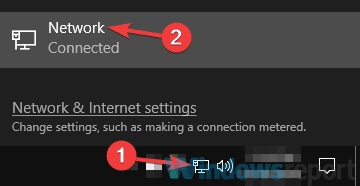
- सही फलक में, क्लिक करें एडाप्टर विकल्प बदलें.
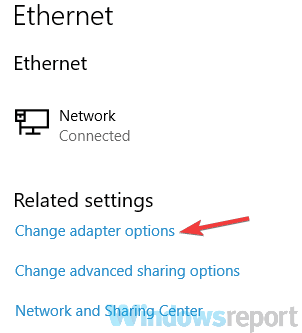
- अब आपको उपलब्ध नेटवर्क कनेक्शन की सूची देखना चाहिए.
- अपने नेटवर्क कनेक्शन पर राइट-क्लिक करें और चुनें गुण मेनू से.
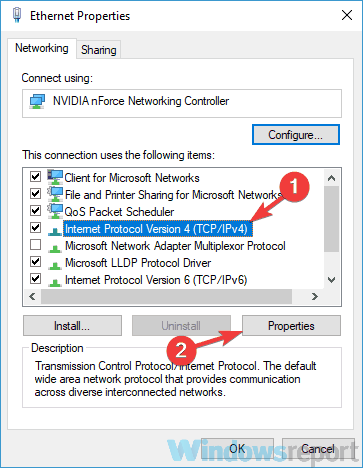
- प्रमुखता से दिखाना इंटरनेट प्रोटोकॉल संस्करण 4 (टीसीपी/आईपीवी 4) सूची में और क्लिक करें गुण बटन.
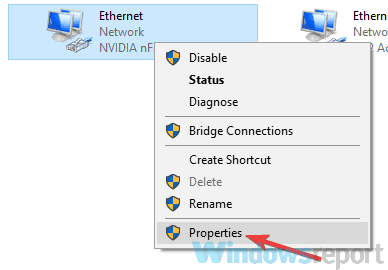
- एक नई विंडो खुलकर आएगी. चुनना निम्नलिखित DNS सर्वर पते का उपयोग करें विकल्प. अब दर्ज करें 8.8.8.8 के रूप में पसंदीदा और 8.8.4.4 के रूप में वैकल्पिक DNS सर्वर. अंत में, क्लिक करें ठीक है परिवर्तन को बचाने के लिए बटन.
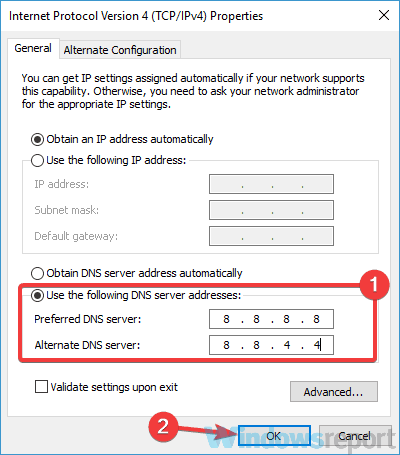
यदि आप अपनी गोपनीयता को ऑनलाइन सुरक्षित करना चाहते हैं, तो वीपीएन का उपयोग करना महत्वपूर्ण है, लेकिन कुछ उपयोगकर्ताओं ने बताया कि उन्हें मिलता है Cyberghost आवश्यक फ़ाइलों को डाउनलोड नहीं कर सका उनके कंप्यूटर पर त्रुटि.
यह एक समस्या हो सकती है, लेकिन आप केवल Google के DNS पर स्विच करके इस समस्या को ठीक करने में सक्षम हो सकते हैं.
ऐसा करने के बाद आप Google के DNS पर स्विच करेंगे और समस्या को हल किया जाना चाहिए. कई उपयोगकर्ताओं ने बताया कि यह विधि उनके लिए काम करती है, इसलिए इसे आज़माने के लिए स्वतंत्र महसूस करें.
3. कमांड प्रॉम्प्ट का उपयोग करें
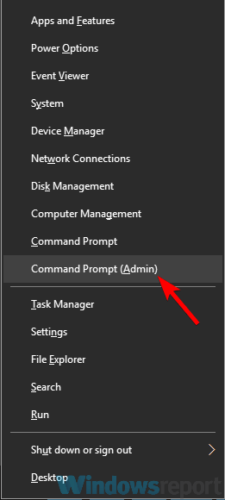
- प्रेस Windows कुंजी + x.
- अब चुनें कमांड प्रॉम्प्ट (व्यवस्थापक) या पावरशेल (व्यवस्थापक) मेनू से.
- में सही कमाण्ड, निम्नलिखित कमांड टाइप करें:
- ipconfig /रिलीज़
- ipconfig /नवीकरण
- नेटश विंसॉक रीसेट
- नेटश इंट आईपी रीसेट
- ipconfig /flushdns
- ipconfig registerdns
- netsh int tcp सेट heuristics अक्षम
- netsh int tcp सेट ग्लोबल ऑटोट्यूनिंगलवेल = अक्षम
- netsh int tcp सेट ग्लोबल RSS = सक्षम
- netsh int tcp शो ग्लोबल
उपयोगकर्ताओं के अनुसार, कभी -कभी साइबरगॉस्ट आपके नेटवर्क कनेक्शन के साथ समस्याओं के कारण काम नहीं कर रहा है. यह एक अपेक्षाकृत सामान्य समस्या है, और इसे ठीक करने के लिए, आपको कमांड प्रॉम्प्ट में कई कमांड चलाने की आवश्यकता है.
इन आदेशों को चलाने के बाद, जांचें कि क्या साइबरगॉस्ट के साथ समस्या अभी भी है.
4. साइबरगॉस्ट को पुनर्स्थापित करें
यदि Cyberghost काम नहीं कर रहा है, तो समस्या स्थापना ही हो सकती है. कभी -कभी स्थापना भ्रष्ट हो सकती है, और समस्या को ठीक करने के लिए, आपको साइबरहोस्ट को फिर से स्थापित करने की आवश्यकता है.
यह करने के लिए काफी सरल है, लेकिन इसे करने का सबसे अच्छा तरीका अनइंस्टालर सॉफ्टवेयर का उपयोग करना है.
यदि आप नहीं जानते हैं, तो अनइंस्टालर सॉफ्टवेयर एक विशेष एप्लिकेशन है जो चयनित एप्लिकेशन से संबंधित सभी फ़ाइलों और रजिस्ट्री प्रविष्टियों को हटा देगा.
नतीजतन, आप सभी संभावित बचे हुए फ़ाइलों को हटा देंगे और उन्हें भविष्य में समस्याओं का कारण बनने से रोकेंगे. यदि आप अच्छे अनइंस्टालर सॉफ़्टवेयर की तलाश कर रहे हैं, तो हम सुझाव देते हैं कि आप नीचे दिखाए गए ऐप अनइंस्टालर का प्रयास करें.
अनइंस्टालर भी सभी बचे हुए फ़ाइलों को हटा देगा इस प्रकार एक गहरी अनइंस्टॉल करना. एक बार जब आप अनइंस्टालर सॉफ़्टवेयर के साथ साइबरगॉस्ट निकालते हैं, तो नवीनतम संस्करण डाउनलोड करें और इंस्टॉल करें और जांचें कि क्या यह हल हो गया है.
5. सुनिश्चित करें कि आपका नेटवर्क कनेक्शन काम कर रहा है
यदि Cyberghost VPN आपके पीसी पर काम नहीं कर रहा है, तो शायद समस्या आपके नेटवर्क कनेक्शन से संबंधित है. समस्या को ठीक करने के लिए, यह जांचना सुनिश्चित करें कि क्या अन्य एप्लिकेशन, जैसे कि आपका ब्राउज़र, उदाहरण के लिए, ठीक से काम कर रहे हैं.
यदि नेटवर्क कनेक्शन काम करता है, तो यह समस्या का शुरुआती बिंदु नहीं है, और आपको नीचे अगले समाधान के लिए आगे बढ़ना चाहिए.
6. सिस्टम समय की जाँच करें
- नीचे-दाएं कोने में घड़ी आइकन पर राइट-क्लिक करें.
- चुनना दिनांक/समय समायोजित करें मेनू से.
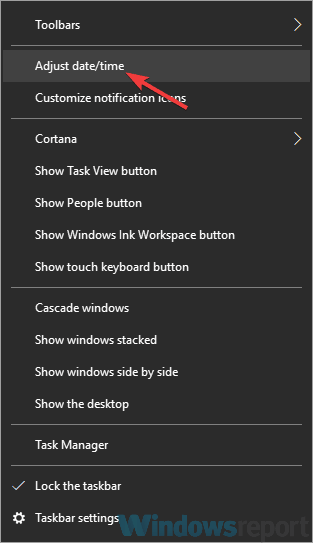
- एक नई विंडो अब दिखाई देनी चाहिए. का पता लगाने स्वचालित रूप से समय निर्धारित करें विकल्प और इसे बंद करें.
- कुछ क्षणों के बाद, इस सुविधा को फिर से वापस चालू करें.
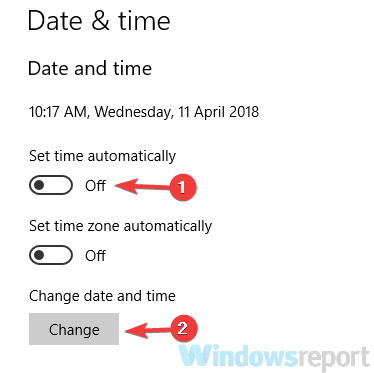
कभी -कभी आपका सिस्टम समय साइबरगॉस्ट के साथ समस्या पैदा कर सकता है, खासकर यदि आपकी घड़ी सही नहीं है. इस समस्या को ठीक करने के लिए, अपनी घड़ी की जांच करना सुनिश्चित करें.
ऐसा करने के बाद, तारीख और समय को स्वचालित रूप से पढ़ा जाना चाहिए. यदि आप मैन्युअल रूप से दिनांक और समय बदलना चाहते हैं, तो चेंज बटन पर क्लिक करें और इसे समायोजित करें.
आपकी तिथि और समय सही होने के बाद, जांचें कि क्या समस्या अभी भी है.
7. अपने एंटीवायरस की जाँच करें
उपयोगकर्ताओं के अनुसार, कभी -कभी आपके एंटीवायरस इस समस्या को प्रकट करने का कारण बन सकते हैं. यदि साइबरगॉस्ट आपके पीसी पर काम नहीं कर रहा है, तो अपने एंटीवायरस में अपवादों की सूची में साइबरगॉस्ट जोड़ने का प्रयास करें.
यदि वह मदद नहीं करता है, तो कुछ विशेषताओं को अक्षम करने का प्रयास करें या अपने एंटीवायरस को पूरी तरह से अक्षम करें. सबसे खराब स्थिति में, आपको अपने एंटीवायरस को अनइंस्टॉल करना पड़ सकता है.
कई उपयोगकर्ताओं ने मैलवेयरबाइट्स और साइबरगॉस्ट के साथ मुद्दों की सूचना दी, इसलिए यदि आप मैलवेयरबाइट का उपयोग कर रहे हैं, तो इसे अनइंस्टॉल करना सुनिश्चित करें और जांचें कि क्या समस्या हल करता है.
इस विषय के बारे में और पढ़ें
- फिक्स: VPN Google Chrome के साथ काम नहीं कर रहा है
- हल: वीपीएन एप्लिकेशन सुरक्षा सेटिंग्स द्वारा अवरुद्ध
- यदि जानकारी निजी है तो बिंग चैट बातचीत को सहेजें नहीं है
- फिक्स: सिस्टम में एक ड्राइवर है जो निर्माता विनिर्देशों के लिए बंद है
- Microsoft पेंट में AI- संचालित cocreator का उपयोग कैसे करें
- विंडोज 11 पर नोटपैड फ़ॉन्ट, स्टाइल और आकार बदलें
ध्यान रखें कि अन्य एंटीवायरस उपकरण इस समस्या का कारण बन सकते हैं, इसलिए आपको उन्हें भी हटाना पड़ सकता है.
यदि आपके एंटीवायरस को हटाने से समस्या हल हो जाती है, तो हम सुझाव देते हैं कि आप एक अलग एंटीवायरस समाधान पर स्विच करें.
कई विंडोज 10 संगत एंटीवायरस हैं जो आपके साथ वीपीएन के साथ हस्तक्षेप नहीं करते हैं.
बाजार पर कई अच्छे सुरक्षा सॉफ्टवेयर मुफ्त परीक्षण संस्करण प्रदान करते हैं, इसलिए यदि आप सुनिश्चित नहीं हैं कि कौन सा प्राप्त करना है, तो आप निर्णय लेने से पहले कुछ आज़मा सकते हैं.
देखने के लिए मुख्य विशेषताएं लगातार अपडेट हैं, एक बड़ा खतरा डेटाबेस, बहुस्तरीय सुरक्षा, एक मजबूत फ़ायरवॉल और एक ठोस गोपनीयता नीति.
8. सुनिश्चित करें कि आवश्यक बंदरगाह खुले हैं
अपने पीसी पर साइबरगॉस्ट का उपयोग करने के लिए, आपको यह सुनिश्चित करने की आवश्यकता है कि कुछ बंदरगाह खुले हैं. ऐसा करने के लिए, अपनी फ़ायरवॉल सेटिंग्स की जांच करना सुनिश्चित करें और निम्नलिखित पोर्ट को सक्षम करें:
टिप्पणी: अपने पीसी पर फ़ायरवॉल के अलावा, शायद आपको अपने राउटर के कॉन्फ़िगरेशन पृष्ठ की जांच करनी चाहिए और सुनिश्चित करना चाहिए कि उपरोक्त पोस्ट भी वहां खुले हैं.
9. नवीनतम अपडेट स्थापित करें
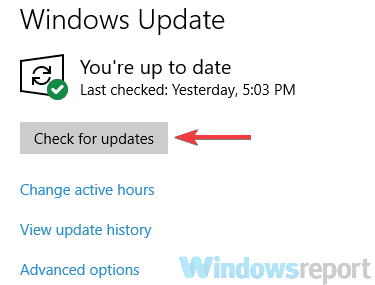
- खोलें सेटिंग ऐप.
- आप उपयोग करके जल्दी से कर सकते हैं विंडोज कुंजी + मैं छोटा रास्ता.
- जब सेटिंग ऐप खुलता है, तो नेविगेट करें अद्यतन और सुरक्षा अनुभाग.
- अब क्लिक करें अद्यतन के लिए जाँच सही फलक में बटन.
यदि आप साइबरगॉस्ट के साथ समस्याएं रखते हैं, तो शायद समस्या सिस्टम ग्लिच के कारण होती है. आपके ऑपरेटिंग सिस्टम पर समस्याएं हो सकती हैं और विभिन्न अनुप्रयोगों में हस्तक्षेप कर सकती हैं.
हालाँकि, आपको अपने सिस्टम को अपडेट करके इनमें से अधिकांश सिस्टम ग्लिच को ठीक करने में सक्षम होना चाहिए. विंडोज 10 पहले से ही लापता अपडेट को स्वचालित रूप से स्थापित करता है, लेकिन आप हमेशा मैन्युअल रूप से अपडेट के लिए जांच कर सकते हैं.
यदि कोई अपडेट उपलब्ध है, तो वे अपने पीसी को पुनरारंभ करते ही स्वचालित रूप से डाउनलोड किए जाएंगे और इंस्टॉल हो जाएंगे. एक बार नवीनतम अपडेट स्थापित होने के बाद, जांचें कि क्या समस्या अभी भी है.
10. एक प्रशासक के रूप में या संगतता मोड में साइबरगॉस्ट चलाएं
- राइट-क्लिक करें CyberGhost छोटा रास्ता.
- संदर्भ मेनू से चुनें व्यवस्थापक के रूप में चलाएं.
यदि साइबरगॉस्ट आपके पीसी पर काम नहीं कर रहा है, तो यह मुद्दा प्रशासनिक विशेषाधिकारों की कमी हो सकती है. इस समस्या को ठीक करने के लिए, उपयोगकर्ता एक व्यवस्थापक के रूप में साइबरगॉस्ट चलाने का सुझाव दे रहे हैं.
यदि यह काम करता है, तो Cyberghost को अब बिना किसी समस्या के शुरू करना चाहिए. ध्यान रखें कि आपको हर बार इस कदम को दोहराने की जरूरत है.
हालाँकि, आप इस प्रक्रिया को स्वचालित कर सकते हैं और हमेशा प्रशासनिक विशेषाधिकारों के साथ शुरू करने के लिए साइबरगॉस्ट सेट कर सकते हैं.
ऐसा करने के लिए, इन चरणों का पालन करें:
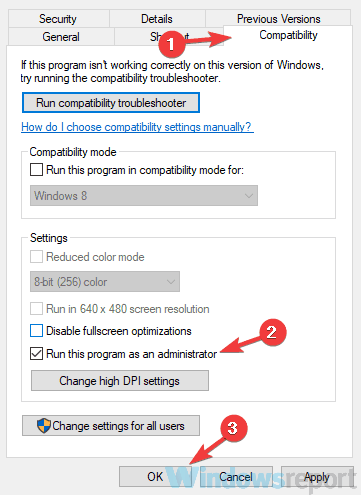
- साइबरगॉस्ट शॉर्टकट पर राइट-क्लिक करें और चुनें गुण मेनू से.
- पर नेविगेट करें अनुकूलता टैब और चेक इस कार्यक्रम को एक प्रशासक के रूप में चलाएं विकल्प.
- अब क्लिक करें आवेदन करना और ठीक है परिवर्तनों को सहेजने के लिए.
ऐसा करने के बाद, यह शॉर्टकट हमेशा प्रशासनिक विशेषाधिकारों के साथ साइबरगॉस्ट शुरू करेगा, इसलिए आपको मैन्युअल रूप से ऐसा नहीं करना पड़ेगा.
यदि प्रशासनिक विशेषाधिकार आपकी समस्या को ठीक नहीं करते हैं, तो शायद आप संगतता मोड में एप्लिकेशन चलाने का प्रयास कर सकते हैं. ऐसा करने के लिए, इन चरणों का पालन करें:
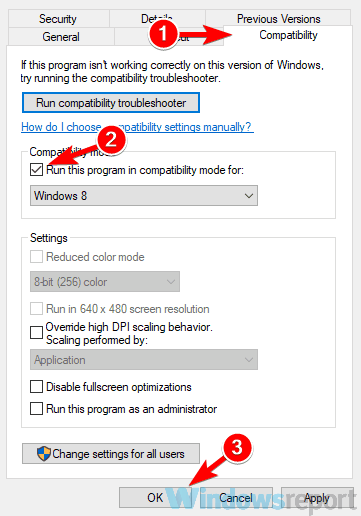
- साइबरगॉस्ट शॉर्टकट पर राइट-क्लिक करें और चुनें गुण मेनू से.
- पर सिर अनुकूलता टैब और चेक इस प्रोग्राम को कंपेटिबिलिटी मोड के लिए चलाएं और विंडोज के वांछित संस्करण का चयन करें.
- अब क्लिक करें आवेदन करना और ठीक है.
ऐसा करने के बाद, एप्लिकेशन शुरू करने का प्रयास करें और जांचें कि क्या समस्या अभी भी है. ध्यान रखें कि आपको अलग -अलग संगतता मोड के साथ प्रयोग करना पड़ सकता है जब तक कि आप उस व्यक्ति को खोजने का प्रबंधन नहीं करते जो आपके लिए काम करता है.
11. एक अलग वीपीएन सेवा का उपयोग करने का प्रयास करें
यदि आपके पास साइबरगॉस्ट के साथ समस्याएं हैं, तो आप पीआईए जैसे विकल्प का उपयोग करने पर विचार कर सकते हैं. सॉफ्टवेयर ओपन-सोर्स है, इसलिए हर कोई इसका निरीक्षण कर सकता है और इसकी सुरक्षा को सत्यापित कर सकता है.
कोई लॉगिंग नहीं है, इसलिए आपका ब्राउज़िंग इतिहास और ऑनलाइन गतिविधि तीसरे पक्ष के लिए पूरी तरह से अनुपलब्ध है. अंत में, सेवा में दुनिया भर में सर्वर हैं, इस प्रकार आपको हर समय तेज, विश्वसनीय और सुरक्षित कनेक्शन प्रदान करते हैं.
पिया
अपने ओपन-सोर्स कोड और कोई लॉग पॉलिसी के साथ, PIA सभी प्रकार के उपयोगकर्ताओं के लिए सबसे अच्छा VPNs में से एक है.
कीमत जाँचे बेवसाइट देखना
Cyberghost एक महान VPN सॉफ्टवेयर है, लेकिन यदि साइबरगॉस्ट आपके पीसी पर काम नहीं कर रहा है, तो हमारे कुछ समाधानों की कोशिश करने के लिए स्वतंत्र महसूस करें और जांचें कि क्या आपकी समस्या हल है.
